عندما يعرض HP Smart الخطأ "حالة الطابعة غير معروفة"، لا يمكن للتطبيق الاتصال بالطابعة الخاصة بك. غالبًا ما تكون المشكلات المتعلقة باتصال الطابعة أو البرامج الثابتة أو برنامج التشغيل مسؤولة عن رسالة الخطأ هذه. ومع ذلك، هناك عدة عوامل أخرى يمكن أن تؤدي أيضًا إلى حدوث ذلك.
يغطي هذا البرنامج التعليمي سبع طرق لإصلاح الخطأ "حالة الطابعة غير معروفة" في تطبيق HP Smart لنظام التشغيل Windows.
قبل المتابعة، تأكد من أن طابعتك متوافقة مع تطبيق HP Smart. معظم الطابعات اللاسلكية المصنعة في عام 2009 أو ما قبله غير مدعومة. قم بزيارة هذا صفحة ويب MyHPSupport للتحقق مما إذا كان تطبيق HP Smart يدعم طراز الطابعة الخاصة بك.
أعد تشغيل أجهزتك
يمكن لإعادة تشغيل الطابعة والكمبيوتر ضبط الأمور في نصابها الصحيح باستخدام تطبيق HP Smart. افصل كابل الطاقة الخاص بالطابعة وأعد توصيله بعد بضع ثوانٍ.
قم بتشغيل الطابعة وتحقق مما إذا كان تطبيق HP Smart يتعرف على طابعتك. أعد تشغيل جهاز الكمبيوتر الخاص بك إذا استمرت رسالة الخطأ.
استخدم أدوات التشخيص من HP
يمكن لتطبيق "Print and Scan Doctor" تشخيص المشاكل الشائعة مع الطابعات والماسحات الضوئية من HP وإصلاحه في دقائق. قم بتنزيل التطبيق برنامج HP Print and Scan Doctor وتشغيله، ثم قم بتوصيل الطابعة بجهاز الكمبيوتر الخاص بك واتبع تعليمات التشخيص.
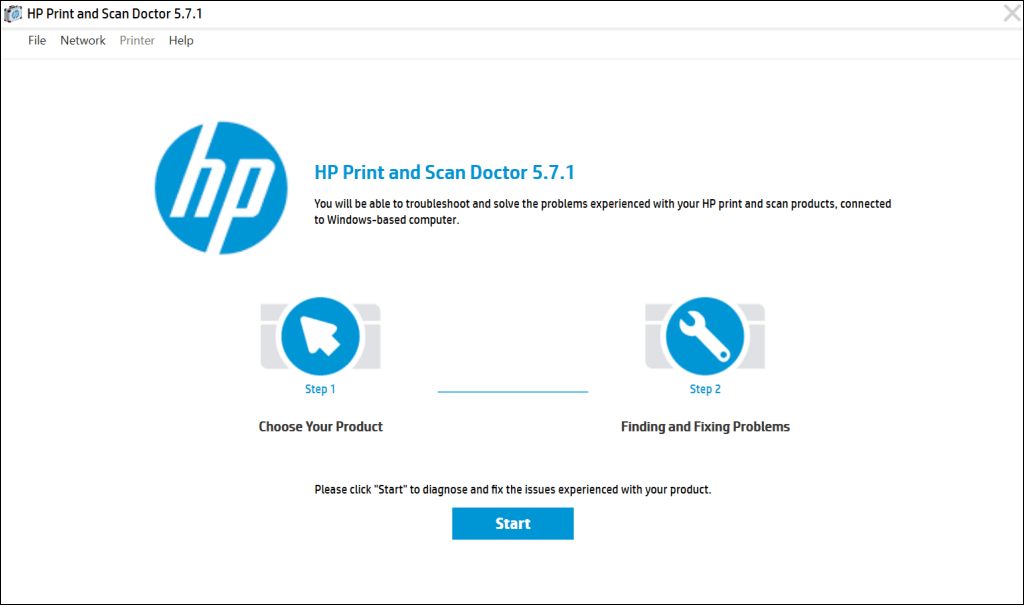
مساعد دعم HP هي أداة تشخيصية أخرى لاستكشاف أخطاء طابعات HP وإصلاحها في نظامي التشغيل Windows وChromeOS. تم تثبيت التطبيق مسبقًا على أجهزة الكمبيوتر المحمولة وأجهزة الكمبيوتر المكتبية الجديدة من HP. إذا كان لديك جهاز كمبيوتر شخصي غير تابع لشركة HP، قم بتنزيل أداة HP Support Assistant من موقع HP على الويب.
احصل على طابعتك عبر الإنترنت
قد يعرض تطبيق HP Smart رسالة الخطأ "حالة الطابعة غير معروفة" إذا كانت طابعتك خاملة أو غير متصلة بالإنترنت. إذا انتقلت طابعتك إلى وضع السكون أو الاستعداد بعد فترة من عدم النشاط، فاضغط على زر الطاقة "لتنبيهها". اعتمادًا على طراز طابعتك، فإن بدء مهمة طباعة من جهاز الكمبيوتر الخاص بك سيؤدي أيضًا إلى إخراجها من وضع السكون.

بالإضافة إلى ذلك، تأكد من وجود الطابعة والكمبيوتر على نفس الشبكة (Wi-Fi أو Ethernet) المتصل بها الكمبيوتر. يمكن أن يؤدي التداخل من الأجهزة القريبة (الميكروويف والهواتف وما إلى ذلك) ومشكلات الشبكة إلى عدم اتصال الطابعة الخاصة بك. أعد تشغيل جهاز التوجيه الخاص بك وقم بتعطيل أي جدار حماية أو شبكة افتراضية خاصة (VPN) على جهاز الكمبيوتر الخاص بك لتوصيل الطابعة بالإنترنت.
راجع البرنامج التعليمي الخاص بنا في استعادة الطابعة غير المتصلة بالإنترنت مرة أخرى للحصول على المزيد من حلول استكشاف الأخطاء وإصلاحها. جرّب أيضًا إصلاحات استكشاف الأخطاء وإصلاحها لمشاكل الطابعة الشائعة هذه في نظامي التشغيل Windows 10 و11..
قم بتحديث البرنامج الثابت للطابعة
تصدر HP تحديثات دورية للبرامج الثابتة لطابعاتها. تساعد هذه التحديثات على إصلاح الأعطال وتساعدك على تحقيق أقصى استفادة من طابعة HP الخاصة بك.
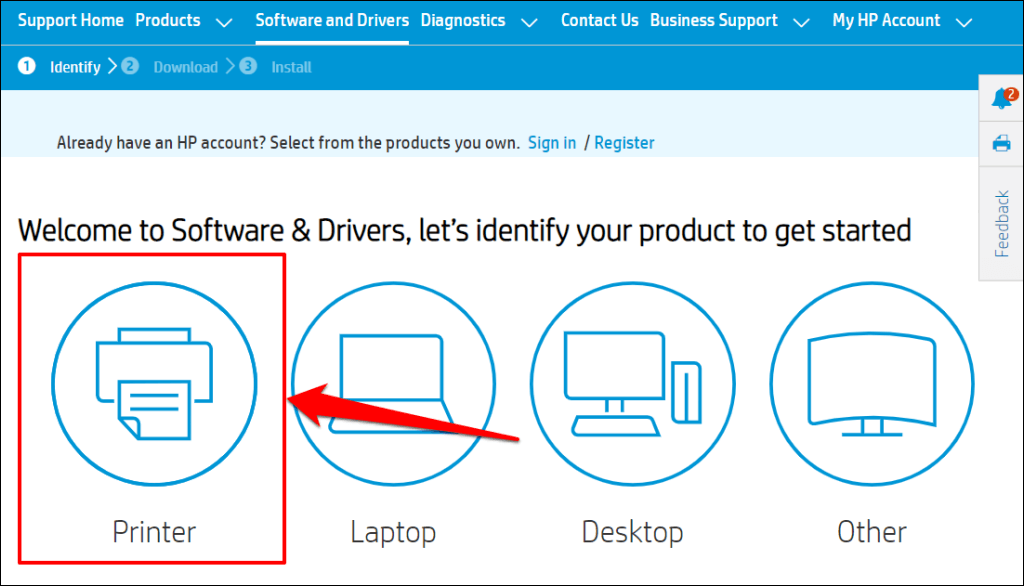
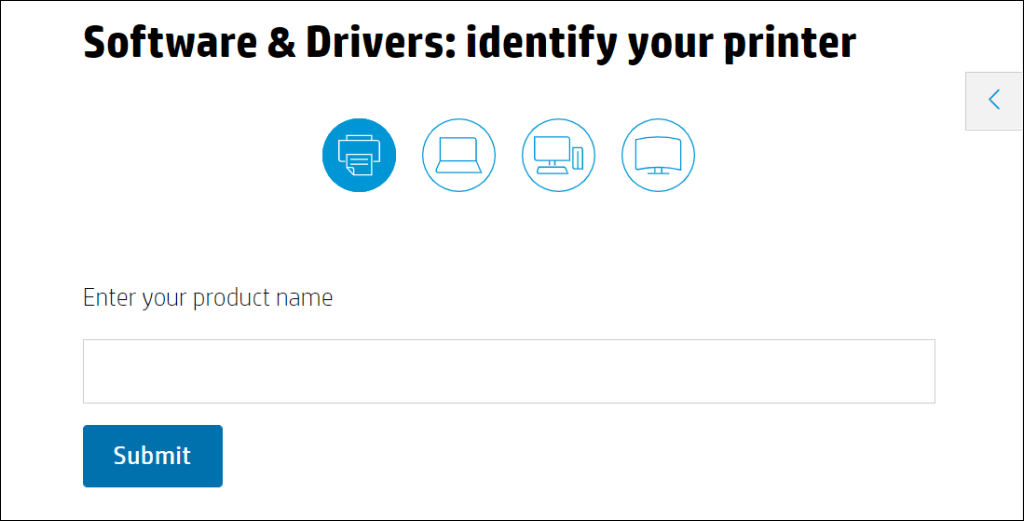
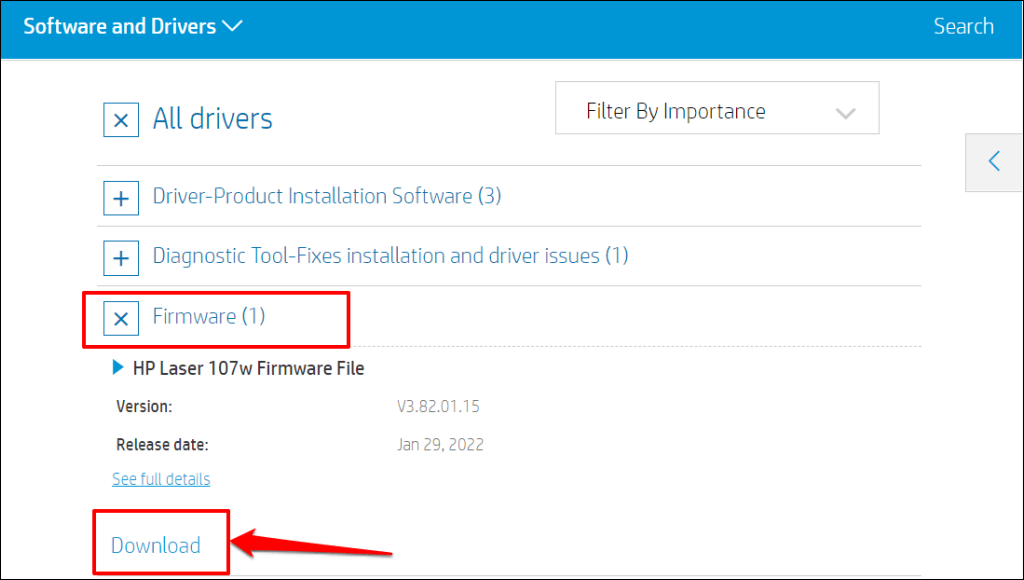
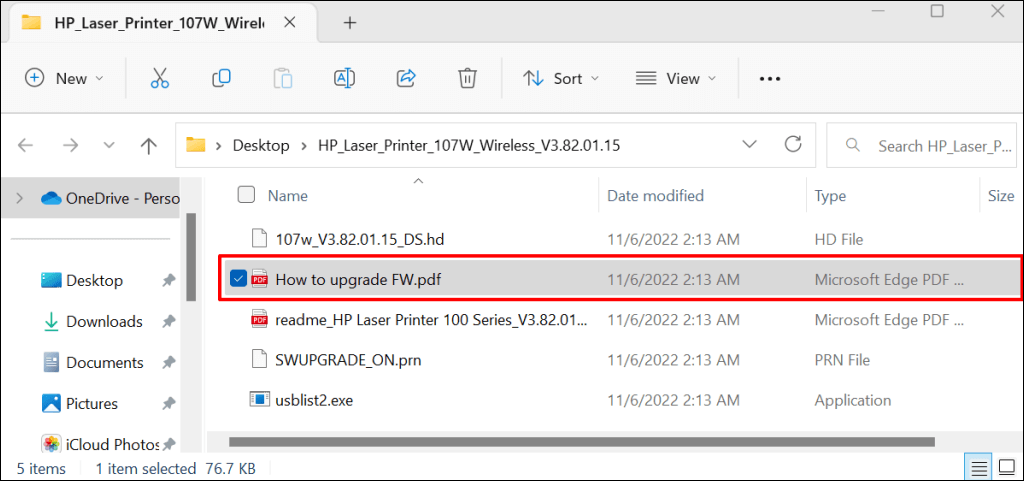
ارجع إلى هذا البرنامج التعليمي لدعم HP للتعرف على طرق أخرى لتحديث البرنامج الثابت لطابعة HP الخاصة بك.
قم بإصلاح وإعادة ضبط تطبيق HP Smart
يحتوي Windows على أداة إصلاح مضمنة تعمل على تشخيص وإصلاح التطبيقات التي لا تعمل بشكل صحيح. قم بإصلاح تطبيق HP Smart إذا لم يتعرف على طابعتك. أعد ضبط التطبيق إذا استمرت حالة "حالة الطابعة غير معروفة" بعد عملية الإصلاح.
أغلق تطبيق HP Smart واتبع الخطوات أدناه لإصلاح التطبيق أو إعادة تعيينه.
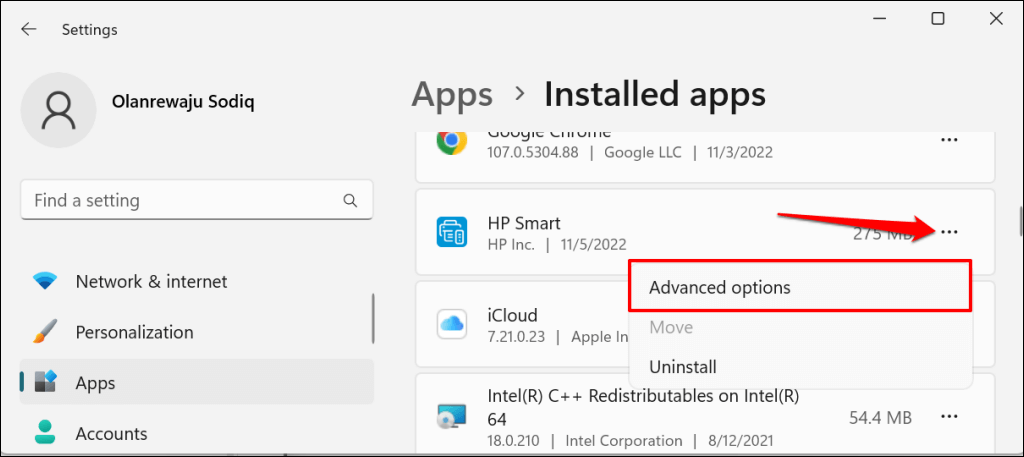
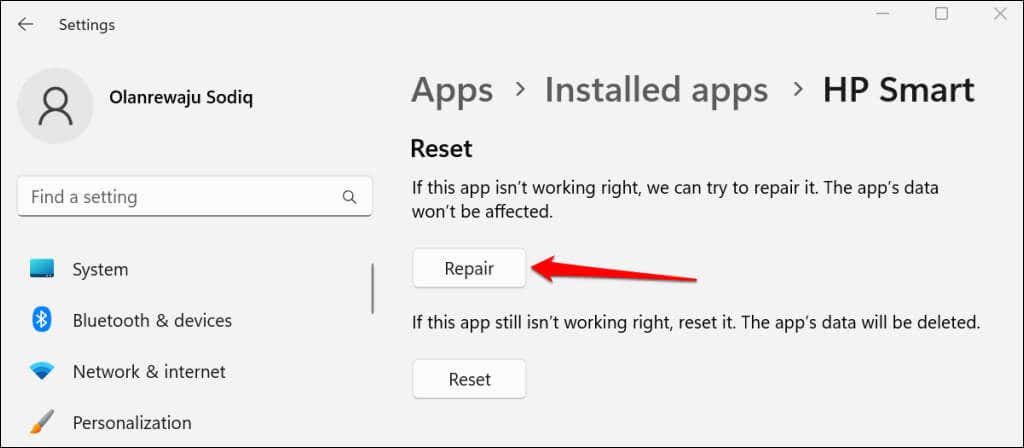
عند اكتمال عملية الإصلاح، ستظهر علامة اختيار بجوار زر الإصلاح. أعد تشغيل تطبيق HP Smart وتحقق مما إذا كان التطبيق قد اكتشف طابعتك الآن.
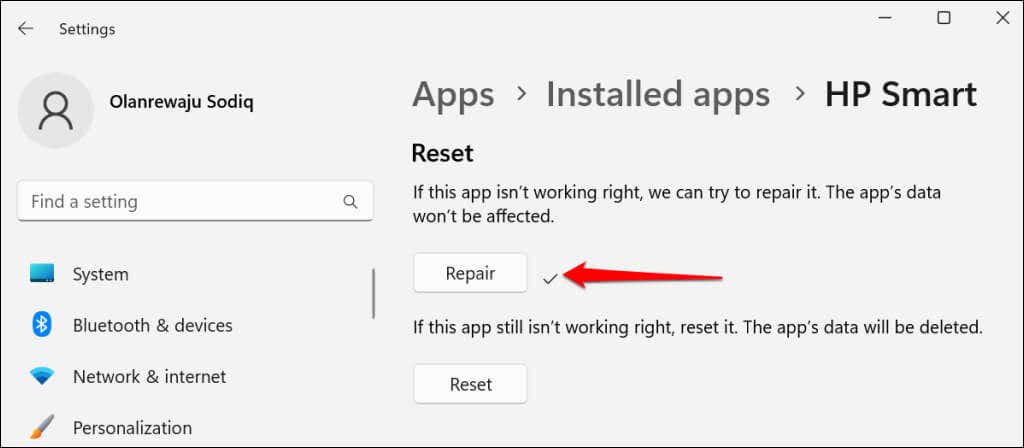
أغلق التطبيق وأعد تعيينه إذا كان لا يزال يعرض الخطأ "حالة الطابعة غير معروفة". تؤدي إعادة تعيين HP Smart إلى حذف بيانات التطبيق، لذا ستحتاج إلى إعداد الطابعة من البداية.
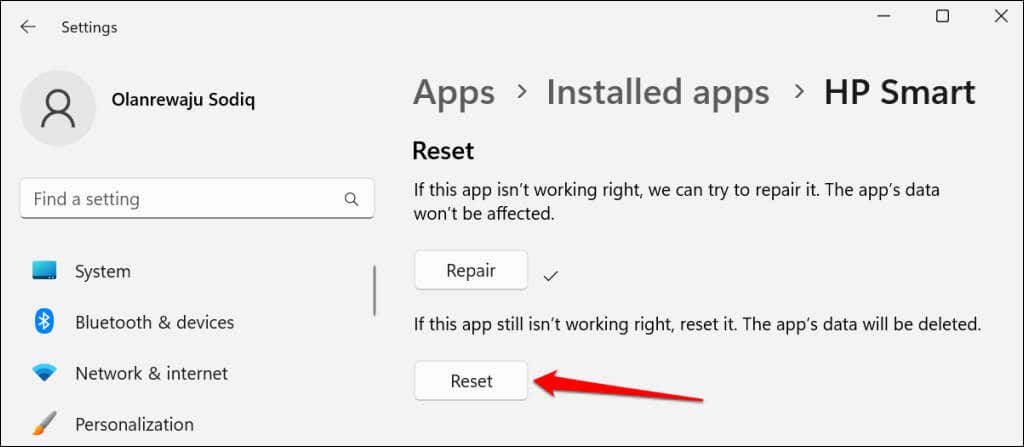
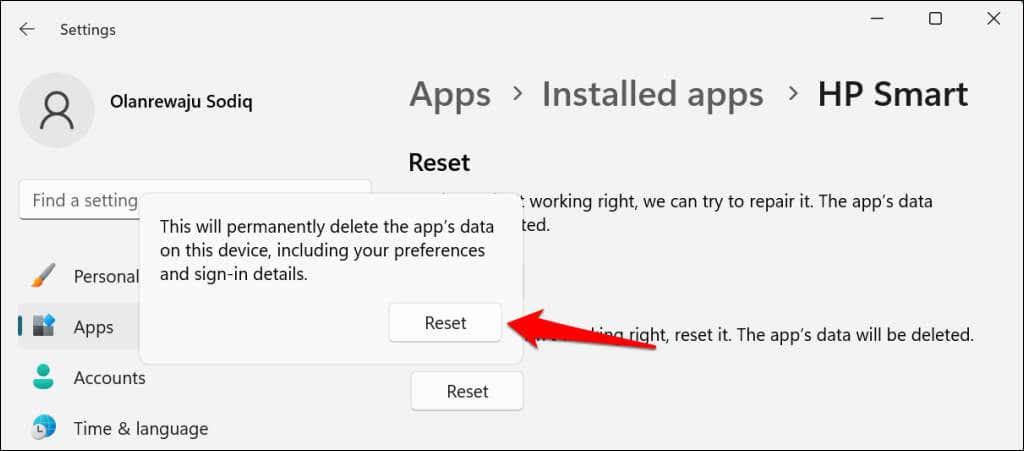
أعد تشغيل HP Smart عندما ترى علامة اختيار بجوار زر إعادة الضبط. احذف التطبيق وأعد تثبيته إذا استمرت المشكلة..
أعد تثبيت تطبيق HP Smart
افتح قائمة البدأ ، واكتب hp Smartفي شريط البحث، وحدد إلغاء التثبيتأسفل تطبيق HP Smart.
<ق>27حدد إلغاء التثبيتفي النافذة المنبثقة لإزالة HP Smart وبياناته من جهاز الكمبيوتر الخاص بك.
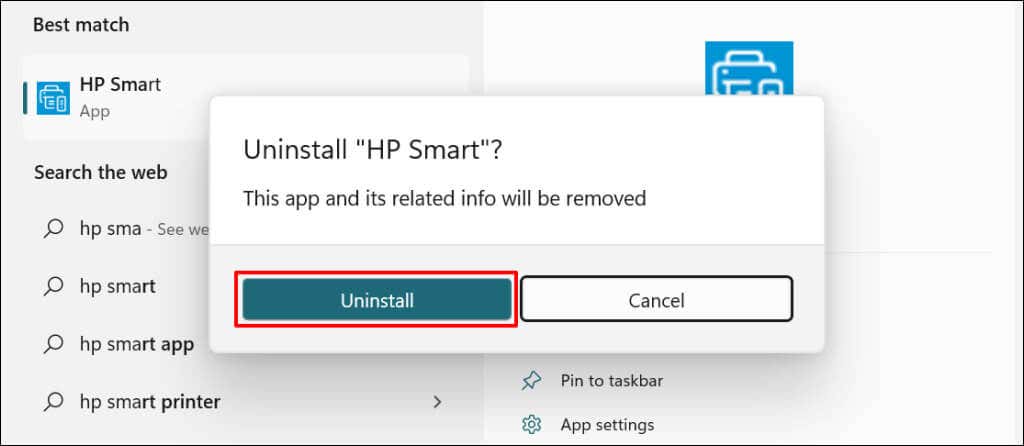
أعد تشغيل جهاز الكمبيوتر الخاص بك، وقم بتنزيل ملف إعداد HP Smart، ثم أعد تثبيت التطبيق على جهاز الكمبيوتر الخاص بك. أضف طابعتك إلى تطبيق HP Smart مرة أخرى وتحقق مما إذا كان ذلك يؤدي إلى حل الخطأ "حالة الطابعة غير معروفة".
قم بإزالة الطابعة وإعادة تثبيتها
قد يتعطل تطبيق HP Smart إذا كانت برامج تشغيل الطابعة تالفة أو قديمة. احذف الطابعة وبرنامج التشغيل الخاص بها من جهاز الكمبيوتر الخاص بك وقم بإعداد الطابعة من البداية.
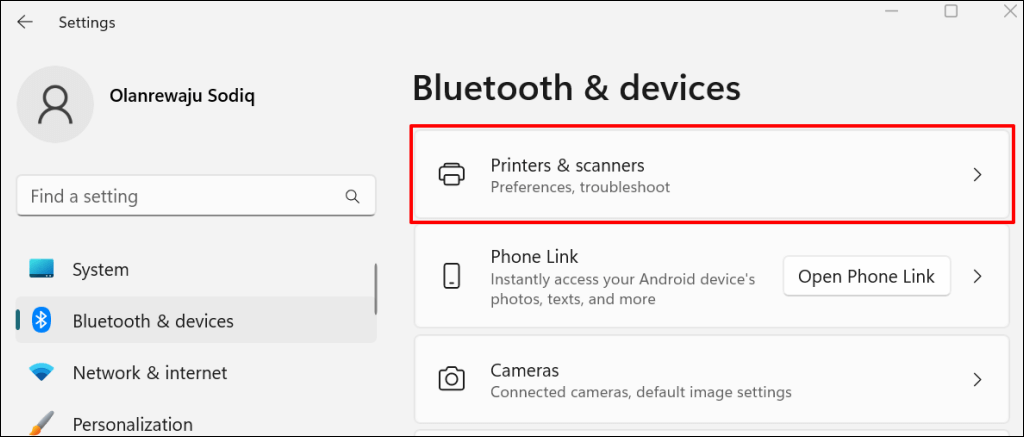
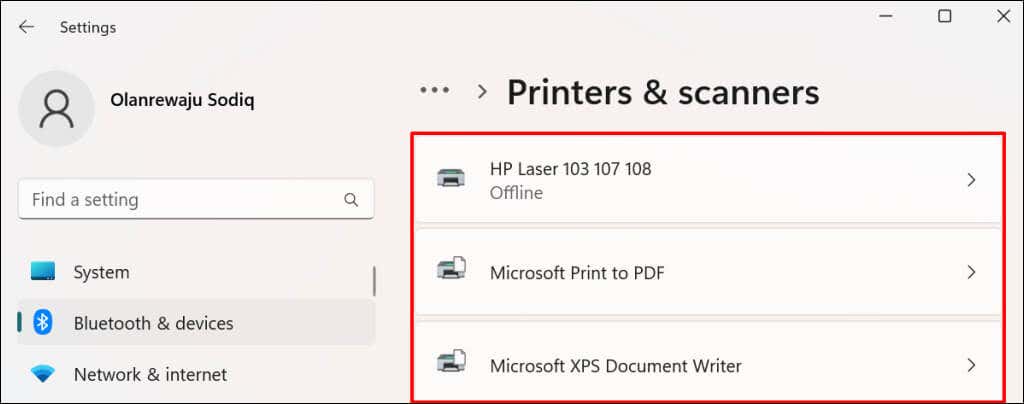
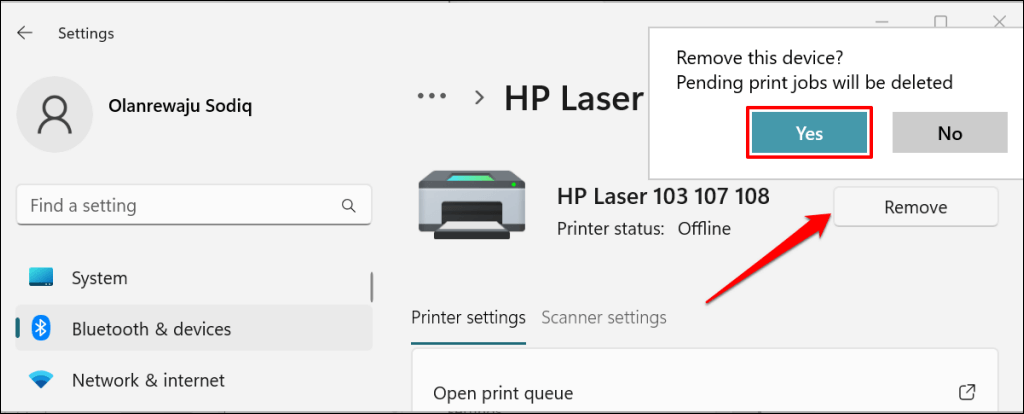
الخطوة التالية هي إزالة برنامج تشغيل الطابعة من جهاز الكمبيوتر الخاص بك.
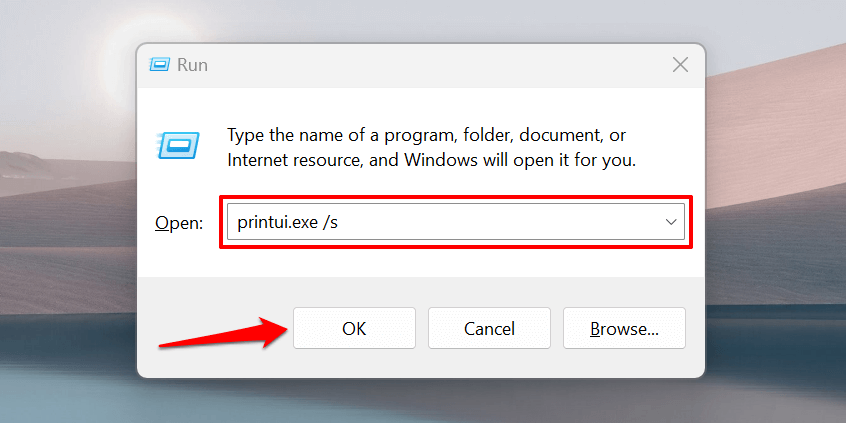
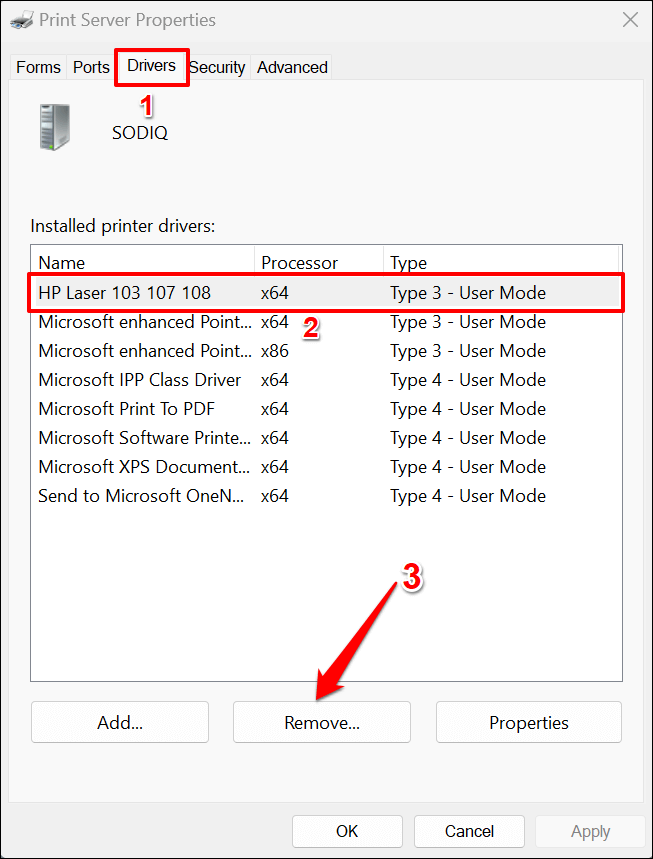
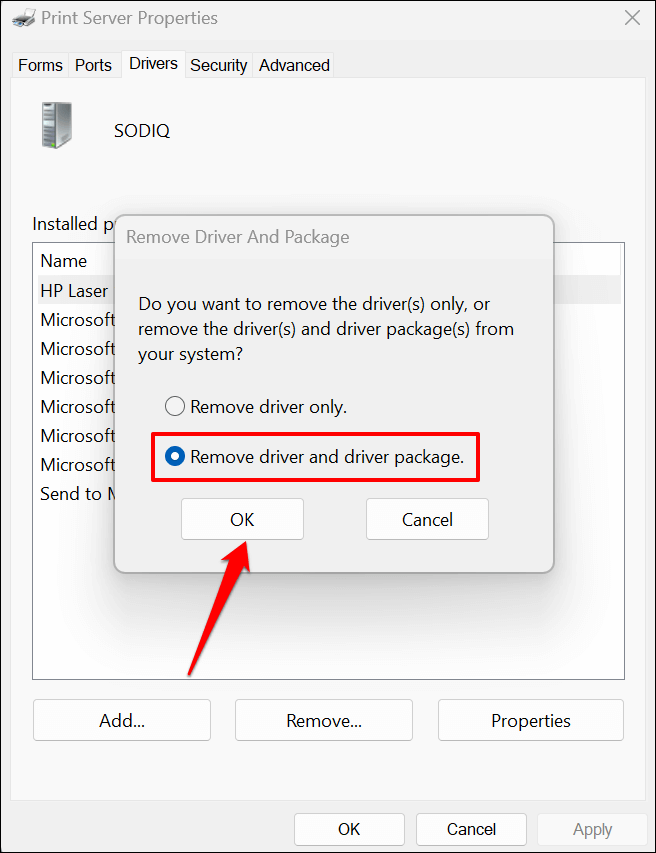
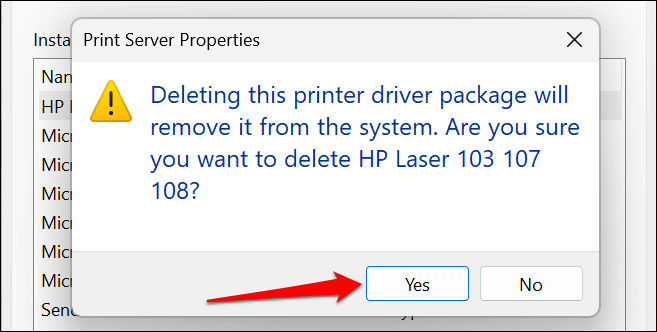
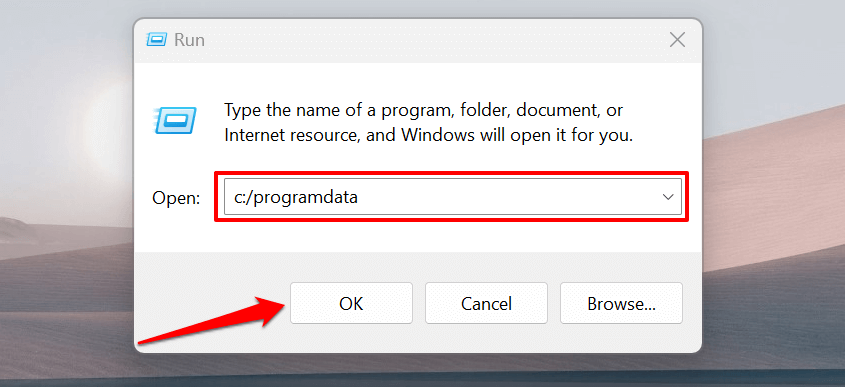
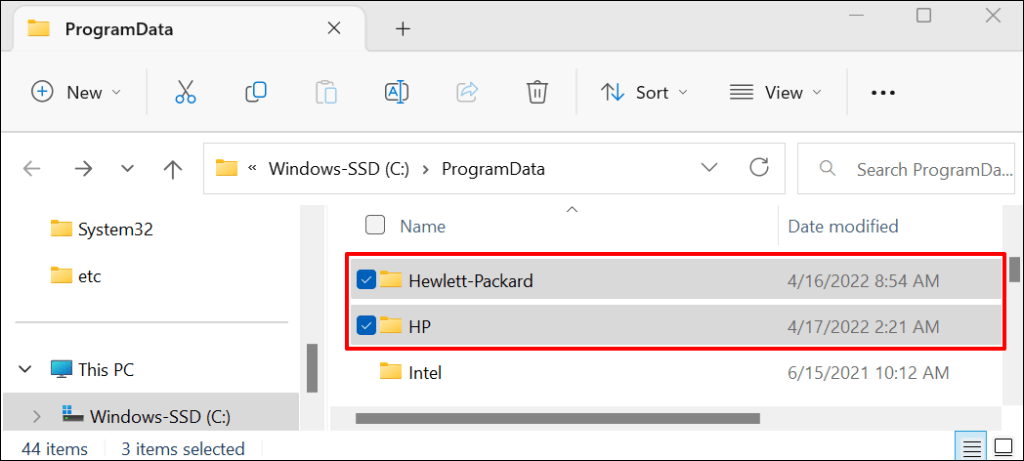
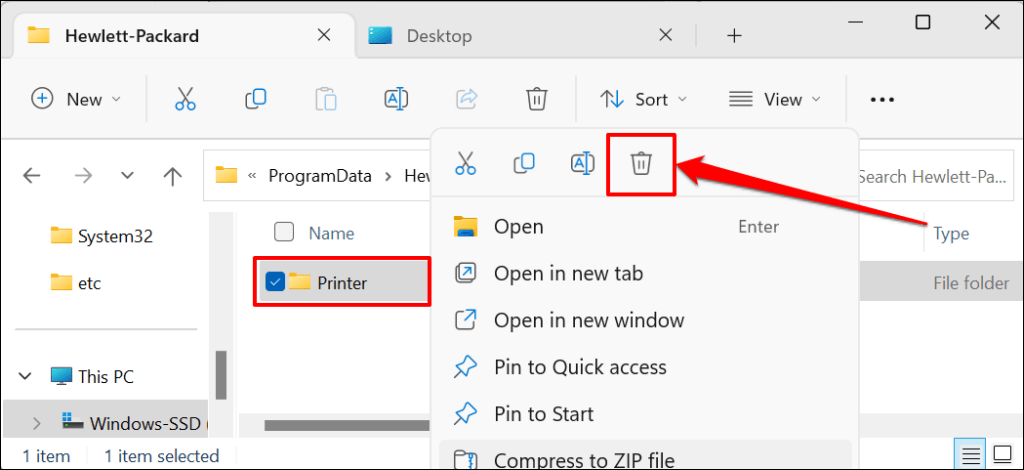
أعد تشغيل Windows وأعد توصيل الطابعة بجهاز الكمبيوتر الخاص بك. يجب أن تقوم الطابعة بتثبيت برنامج التشغيل الخاص بها تلقائيًا عند توصيلها بجهاز الكمبيوتر الخاص بك. بخلاف ذلك، قم بتنزيل وإعادة تثبيت أحدث برنامج تشغيل لطراز طابعتك من موقع HP..
هل ما زالت حالة الطابعة غير معروفة؟ اتصل بدعم HP
تواصل مع وكيل اتش بي أو قم بزيارة مركز خدمة HP بالقرب منك المعتمد إذا كان تطبيق HP Smart لا يزال لا يتعرف على طابعتك.
.